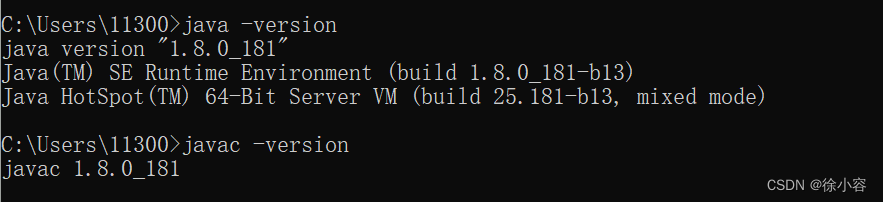JDKのダウンロードとインストール
JDKのダウンロード
1. 公式 Web サイトにアクセスします: https://www.oracle.com/java/technologies/downloads/#jdk18-windows
自分のコンピュータ システムを選択し、[ダウンロード] をクリックします。
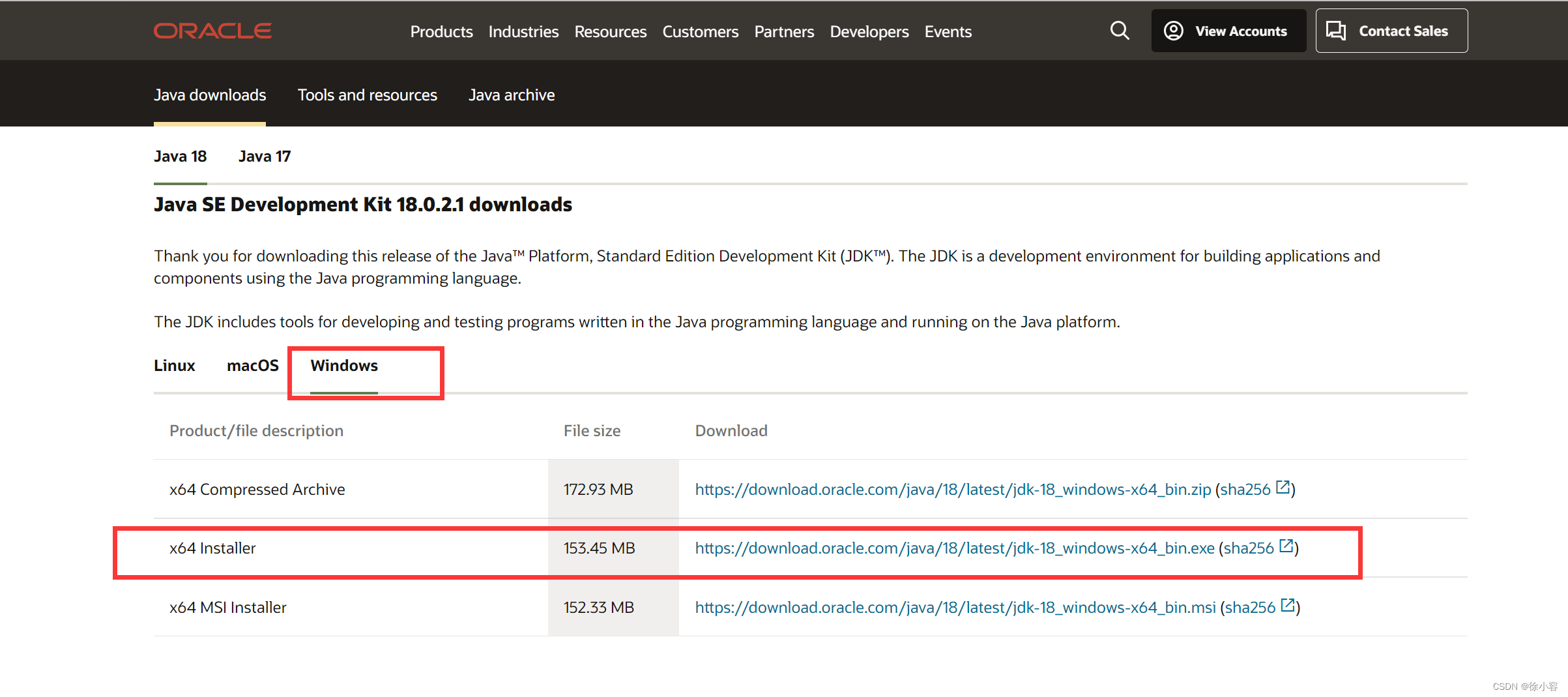
JDKのインストール

ダブルクリックしてインストールします。
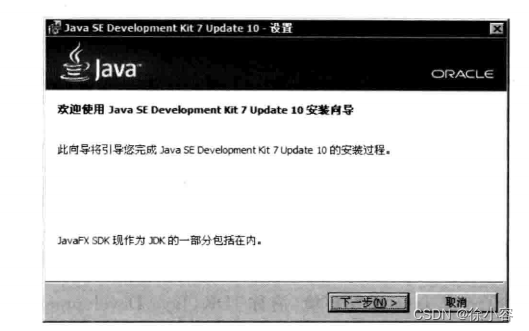
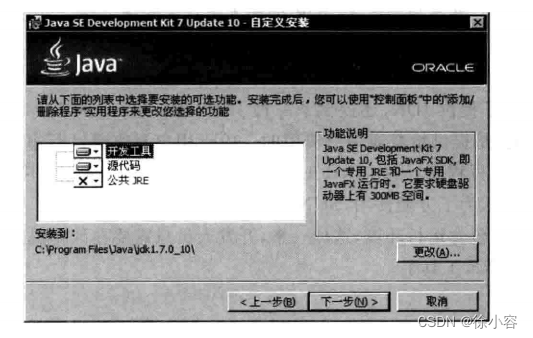
インストールするときは、以降の操作を容易にするために独自のパスを覚えておいてください。
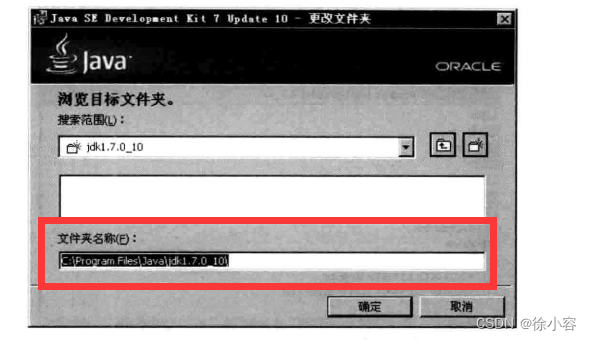
インストールが完了したら、[閉じる] をクリックします。
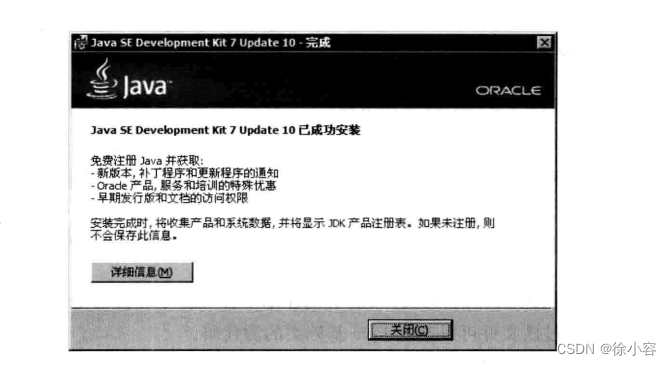
JDK環境変数の設定
1.コンピュータ上で詳細なシステム設定を検索して開きます
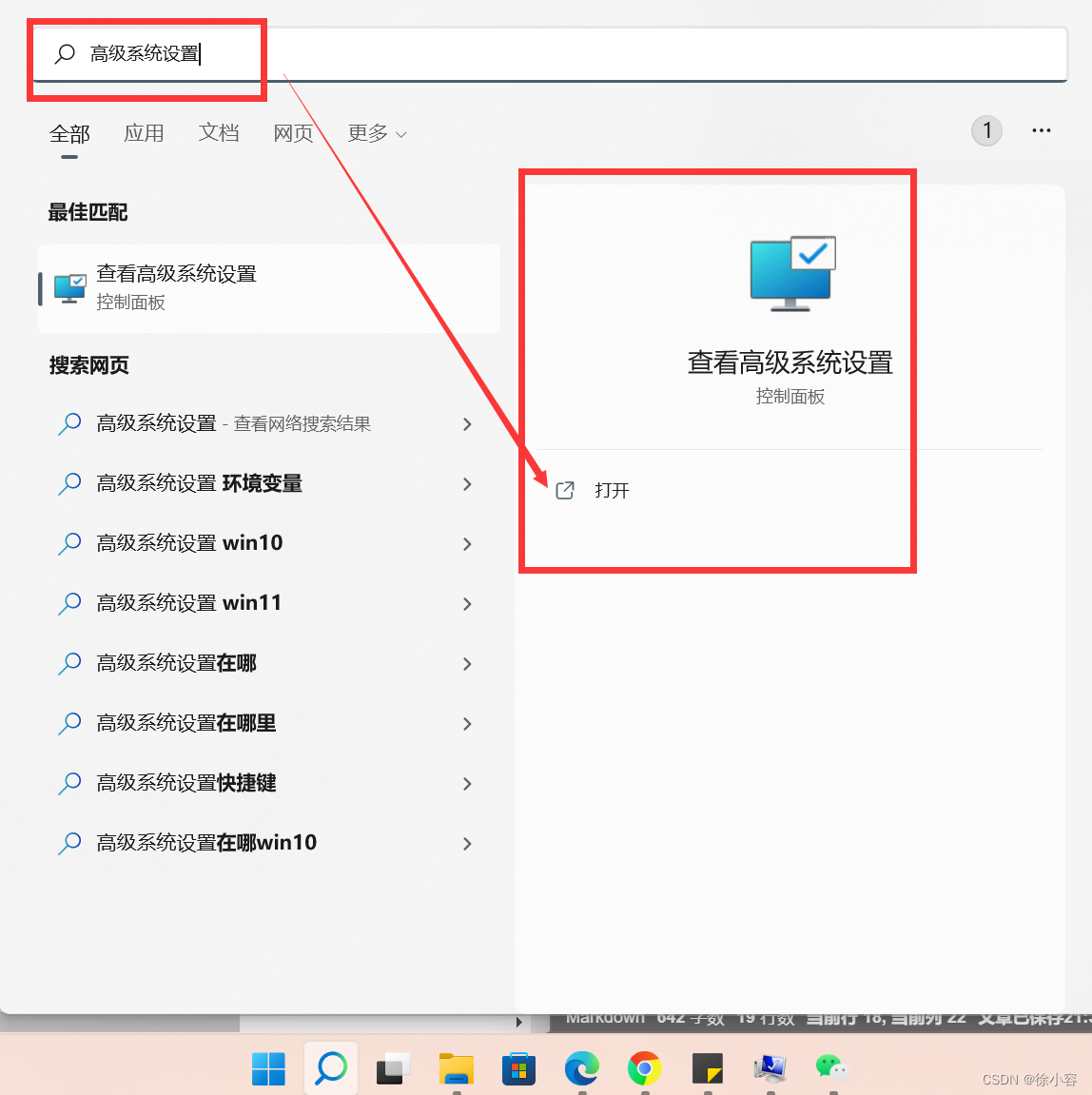
2. [環境変数] をクリックし
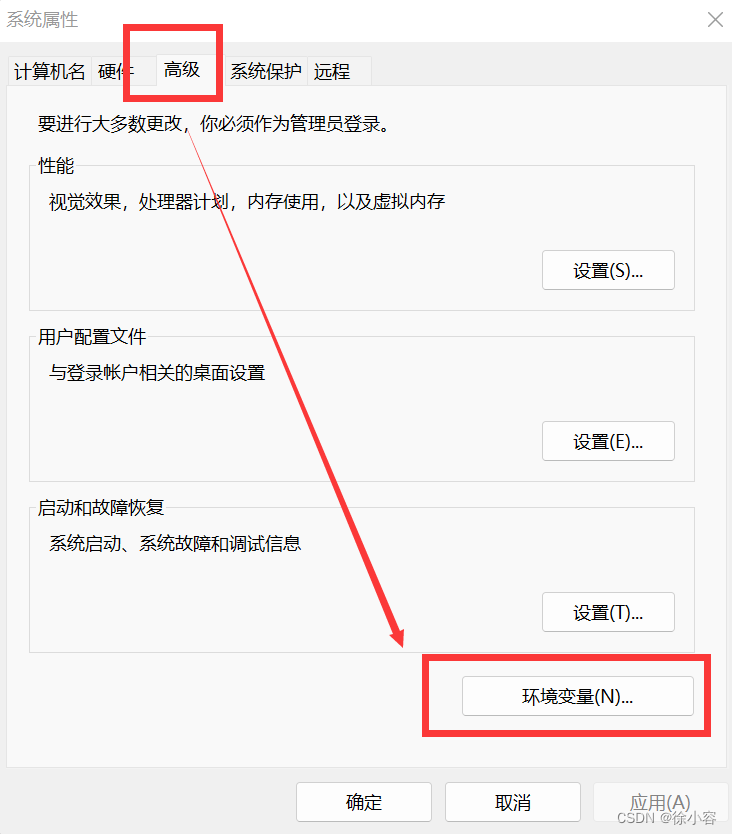
ます 3. [システム環境変数] で [新規] をクリックし、新しい JAVA_HOME を作成します。変数値は前の手順の JDK インストール ディレクトリです。 4.
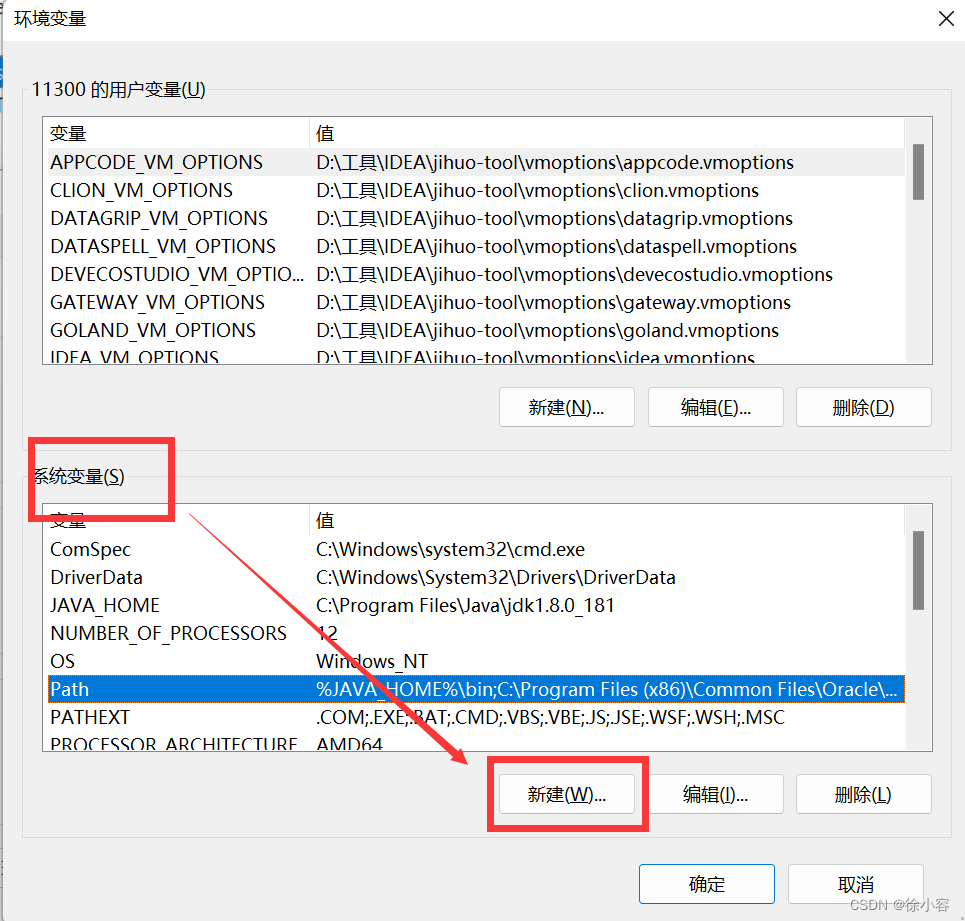
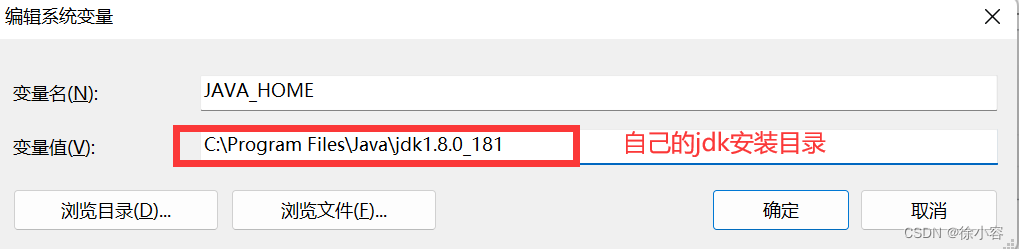
PATH を編集します。変数を変更し、環境変数 %JAVA_HOME を追加します。 %\bin 構成が完了
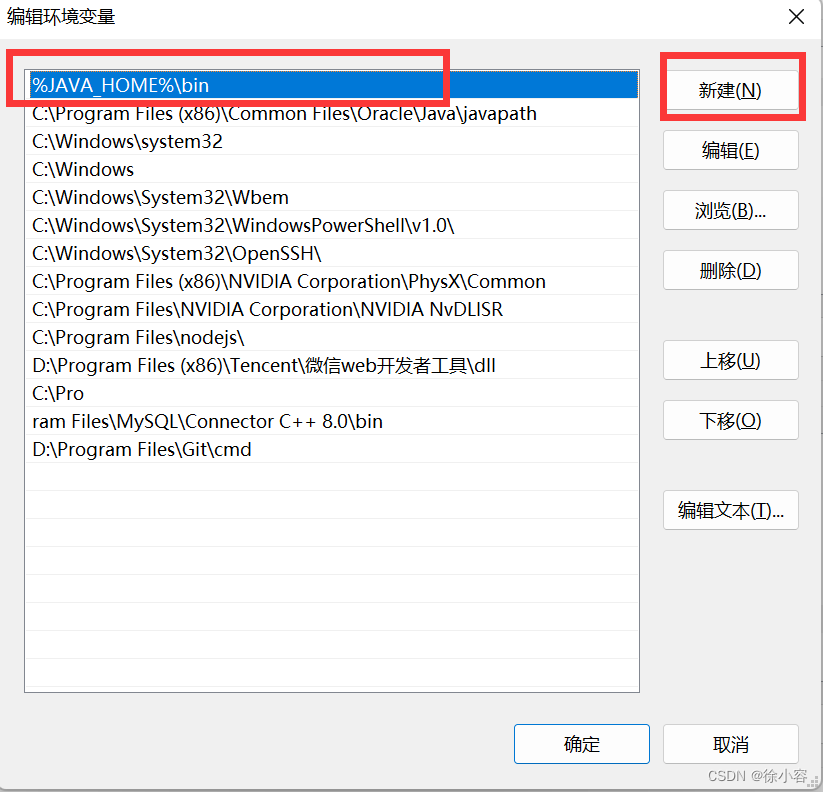
したら、「OK」をクリックし、ボタンを適用し、段階的に終了して、最後に確認する必要があります。
チェック
1. win+R を押し続けます
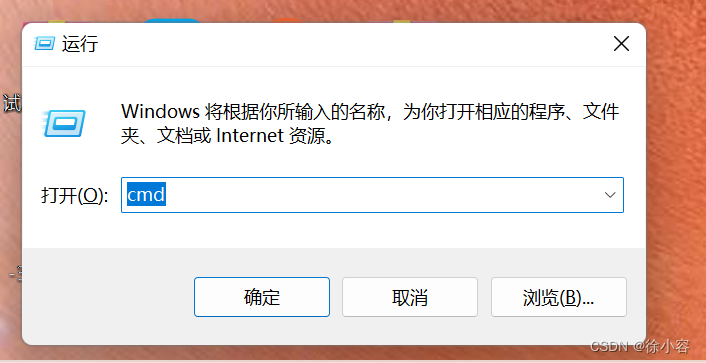
2. Enter キーをクリックします: Enter
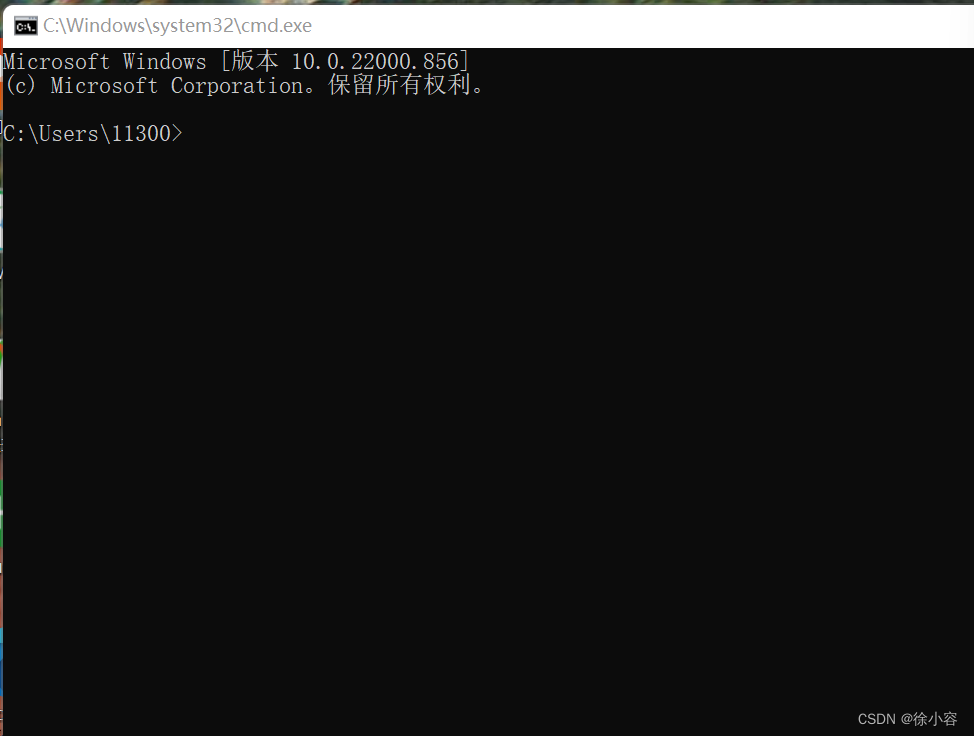
3. 実行する java -version を入力し、次に javac -version を入力します。実行後に JDK バージョン番号がインストールされ、インストールは成功します。